Waarom elke Android-gebruiker moet worden gebruikt OK Google
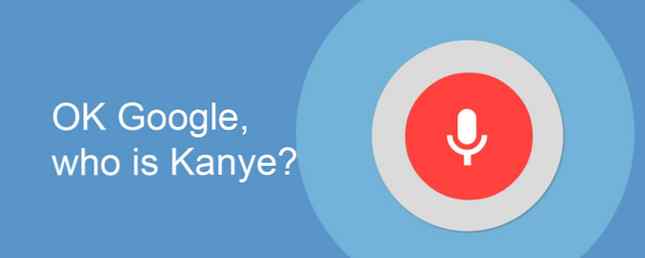
Google heeft in 2016 veel interessante ontwikkelingen ontwikkeld, maar een van de meest nuttige services bestaat al sinds 2012: Google Nu, dat is eigenlijk de Android-versie van Siri, Cortana en Alexa.
Deze intelligente persoonlijke assistenten werden lang gezien als niets meer dan gimmicks, maar ze hebben een enorme vooruitgang geboekt in het afgelopen jaar of twee en Google Now zit nu boordevol geweldige functies die je leven gemakkelijker zullen maken.
En dan is er “oke Google”, waarmee je kunt communiceren met Google Now met alleen spraakopdrachten. Als u het nog niet gebruikt, kunnen we u misschien overtuigen om te starten en u laten zien hoe u het moet instellen.
Wat kan OK Google doen?
De meeste mensen zijn sceptisch. Is Ok Google gewoon een domme shtick of biedt het echt echte wereldwaarde? Nou, hier zijn enkele voorbeelden van wat OK Google kan doen. Jij mag het beoordelen!
- Zoek op het web en beantwoord vragen.
- Bel contacten en stuur sms-berichten.
- Afspraken en herinneringen instellen 8 Verbazingwekkende, levensverbeterende toepassingen voor Google Now-herinneringen 8 Verbazingwekkende, levensverbeterende toepassingen voor Google Nu Herinneringen Google Now heeft ingebouwde herinneringen, maar gebruikt u ze in hun volle omvang? Lees verder .
- Plaats social media-updates en verstuur e-mails.
- Bedien en automatiseer huishoudelijke apparaten en apparaten 7 manieren om uw huis te besturen met spraakopdrachten 7 manieren om uw huis te bedienen met spraakopdrachten Een van de coolste ontwikkelingen in domotica is de groeiende integratie van stembesturing met allerlei soorten slimme apparaten. Lees verder .
- Start een muziek-app en speel specifieke nummers.
- Geef kaarten en navigatie tijdens het rijden.
Die laatste is uitermate belangrijk en waarschijnlijk de handigste manier om OK Google te gebruiken vanaf dit moment. De meeste aspecten van je telefoon op een hands-free manier kunnen besturen tijdens het rijden Doe alles in de auto Handsfree met Google Doe alles in de auto Hands Free Met Google Now Je hoeft niet te sms'en en te rijden. In feite kunt u veel doen met alleen uw stem tijdens het rijden - zelfs meer dan sms'en! Meer lezen is niet alleen handig, maar kan uiteindelijk uw leven redden. Gebruik deze verbazingwekkende navigatie-spraakopdrachten 8 Stemtrucs voor Google Navigatie die u nog nooit wist over 8 stemtrucs voor Google Navigatie waar u nog nooit van hebt gewisseld Met "OK Google" ingeschakeld hoeft u nooit meer op Google Maps te tikken. Deze stemtrucs zullen daar zeker voor zorgen! Lees meer om de volgende routebeschrijving te krijgen, uw bestemming te wijzigen of zelfs nabijgelegen benzinestations te vinden.
Een andere manier waarop OK Google van pas kan komen, is de mogelijkheid om te integreren met apps van derden: Trello, WhatsApp, OneNote, Pandora, enz. En u kunt die apps van derden bedienen met alleen uw stem Gebruik Google Now om apps van derden te bedienen met uw stem Gebruik Google Now om apps van derden te beheren met uw stem Google Now isn niet beperkt tot Google-services; het integreert zelfs heel goed met een aantal populaire apps. Lees verder . “Speel Taylor Swift op Pandora” is beter dan een miljoen knoppen tikken, is het niet. Bovendien is Google ook beschikbaar op Chromebooks, wat een leuke bonus is.
Hoe installeer ik Google
Ben je al overtuigd? Zo ja, geweldig! Hoe begin je er nu aan te profiteren? De meeste moderne Android-telefoons zijn er al mee uitgerust, maar als deze standaard niet is ingeschakeld, moet je deze handmatig inschakelen.
Het enige dat u nodig hebt, is de Google-app. Deze app heeft meer functies dan alleen OK Google, zoals snel zoeken op internet, ongeacht wat u op uw telefoon doet, of gepersonaliseerde resultaten ontvangen op basis van uw locatie en zoekactiviteit.
Start nu de Google-app, open het menu linksboven en tik op instellingen. Navigeer naar de Stem submenu, tik op “oke Google” opsporing, en zorg ervoor dat de optie gelabeld is Via de Google-app is ingeschakeld.

Zorg ervoor dat je de nieuwste versie van de Google-app hebt! Op zijn minst wilt u de app-versie 3.5 of hoger. OK, Google is ook alleen beschikbaar als je een Android 4.4 KitKat-apparaat of nieuwer hebt.
We raden echter ook aan om in te schakelen Vanaf elk scherm om echt zijn kracht te ontsluiten. Als je dit doet, moet je zeggen “oke Google” drie keer hardop, zodat de app je stem kan herkennen - op die manier kan niemand zomaar je telefoon kapen door alleen maar de zin te zeggen. U kunt later opnieuw trainen indien nodig.
Dat is het! Je zou hier kunnen stoppen, maar er zijn een paar andere instellingen die je naar wens moet aanpassen:
- Altijd aan: Hiermee kunt u OK Google activeren, zelfs wanneer het scherm van uw apparaat is uitgeschakeld. Alleen beschikbaar op bepaalde apparaatmodellen, waaronder de Nexus 6, Nexus 9 en Samsung Note 4.
- Vertrouwde stem: Hiermee kunt u Google op een vergrendeld scherm activeren, zodat u niet hoeft te morrelen om het eerst te ontgrendelen. Het zal echter alleen reageren op uw eigen vertrouwde stem.
- Persoonlijke resultaten: Of zoekopdrachten met stemvragen persoonlijke resultaten moeten opleveren, ongeacht of uw apparaat vergrendeld is of niet.
Merk op dat sommige van deze functies om wat voor reden dan ook niet op uw apparaat beschikbaar zijn, dus als er iets ontbreekt, is dat misschien de reden.
Belangrijk OK Google-opdrachten
Je kunt veel doen. Dit is geen uitputtende lijst, maar het is in de buurt van één. Google biedt geen volledige lijst met beschikbare opdrachten, dus als u hier niets ziet voor wat u wilt doen, kunt u het hoe dan ook proberen te vragen aan Google.
Zeggen om dit te gebruiken “oke Google” gevolgd door de syntaxis van de opdracht.
Communicatie
- Bel (contact)
- Tekst (contact) (bericht)
- Stuur een e-mail naar (contact), onderwerp (onderwerp), bericht (bericht), volledige stop
- Toon mij e-mails van (contact)
- Posten op (sociaal netwerk) dat (statusupdatebericht)
- Videogesprek (contact) met Hangouts
- Luister naar voicemail
Evenementen
- Herinner me eraan (taak)
- Stel een alarm in voor (tijd)
- Stel een alarm in voor elke (dag) om (tijd)
- Stel een timer in voor (duur)
- Toon mij berichten van (contact)
- Toon mij berichten van (contact) over (filter)
- Laat me mijn kalender zien
- Maak een kalendergebeurtenis voor (taak) in (locatie), (dag) om (tijd)
vermaak
Merk op dat sommige van deze opdrachten alleen werken met Google Play-apps zoals Muziek De beste muziekspeler op Android: Google Play Muziek Beoordeeld De beste muziekspeler op Android: Google Play Muziek Beoordeeld Google Play Muziek is een muziekstreamingservice, een lokale muziekspeler, en een podcast-speler allemaal in één. En het is geweldig. Meer lezen of boeken die een boek lezen op uw Android-apparaat? Google Play Books maakt het gemakkelijk om een boek op uw Android-apparaat te lezen? Google Play Books maakt het gemakkelijk Laten we eens kijken naar de strekking van Google op de snelgroeiende eBook-markt. Lees verder .
- Spelen (titel van het nummer)
- Welk lied is dit?
- Lezen (boektitel)
- Wat is er op de tv?
- Welke films spelen vanavond?
- Maak een foto
- Maak een selfie
- Neem een video op
Navigatie
- Navigeer naar (locatie)
- Routebeschrijving naar (locatie)
- Waar is het dichtstbijzijnde (zoekterm)?
- Wat is mijn volgende beurt?
- Wanneer zal ik daar komen?
- (Afsluiten / hervatten) navigatie
Zoeken
- Wat is (termijn)?
- Wie is (persoon)?
- Definiëren (termijn)
- Synoniemen voor (term)
- Etymologie voor (termijn)
- Wat is het telefoonnummer voor (zakelijk)?
- Hoe laat is (bedrijfs) geopend?
- Hoe is het weer?
- Wat is (wiskundige berekening)?
- Hoe kan ik (taak)?
instellingen
- (Verhoog / verlaag) helderheid
- (Verhoog / verlaag) volume
- Turn (aan / uit) (Wi-Fi / Bluetooth / NFC)
- Draai (aan / uit) mijn zaklamp
anders
- Openen (app-naam)
- Ga naar (website-URL)
- Toon mij (categorie) apps
- Rol een dobbelsteen
- Draai een munt
Gebruikt u OK Google?
Eerlijk gezegd begon ik tot kortgeleden met het gebruik van OK Google en wat mij ervan overtuigde om het te proberen, was het feit dat ik tijdens het rijden zoveel met mijn stem kon doen. Toen ik het thuis ging gebruiken, besefte ik hoe handig en handig het zou kunnen zijn.
Dus ja, ik geloof dat elke Android-gebruiker het minstens een week of wat moet proberen. Ik denk dat dat meer dan genoeg tijd is om een voorproefje te krijgen en te zien of het eigenlijk iets is dat je productiviteit kan verhogen - en ik denk dat je het zult converteren en blijven gebruiken!
Ontdek meer over: Google, OK Google.


